Willkommen
Dell Standorte
Dell Standorte
Willkommen bei Dell
Mein Konto
- Bestellungen schnell und einfach aufgeben
- Bestellungen anzeigen und den Versandstatus verfolgen
- Erstellen Sie eine Liste Ihrer Produkte, auf die Sie jederzeit zugreifen können.
- Verwalten Sie mit der Unternehmensverwaltung Ihre Dell EMC Seiten, Produkte und produktspezifischen Kontakte.
Artikelnummer: 000147902
Installera drivrutiner med en cd-/dvd-skiva med resurser från Dell
Zusammenfassung: Anvisningar om hur du kommer åt drivrutiner från den ursprungliga CD-/DVD-skivan
Artikelinhalt
Symptome
Artikelsammanfattning: I den här artikeln förklarar vi hur du installerar drivrutiner från en CD- eller DVD-skiva.
 Det bästa sättet att hämta drivrutiner är dock att besöka Dells sida med drivrutiner och nedladdningar och skaffa de senaste versionerna för systemet, som alla finns här.
Det bästa sättet att hämta drivrutiner är dock att besöka Dells sida med drivrutiner och nedladdningar och skaffa de senaste versionerna för systemet, som alla finns här.
Bakgrund
En drivrutin är programvara som gör det möjligt för Microsoft® Windows® (eller något annat operativsystem) att kommunicera med maskinvaruenheter i systemet. För att enheter som grafikkort, ljudkort och modem ska fungera som de ska i Windows måste det finnas drivrutiner för dem. I vissa fall ingår drivrutiner för enheter i Windows men vanligen måste du hämta och installera drivrutinerna separat.
Vanliga drivrutinskategorier
- Kretsuppsättning
- Kommunikation
- Drivrutiner för indataenheter
- Nätverk
- Ljud
- Video
Så installerar du drivrutiner
- Sätt in CD- eller DVD-skivan med drivrutiner och verktyg från Dell. Klicka på next (nästa)
- Välj Run autoRcd.exe (Kör autoRcd.exe ) när AutoPlay visas (se bild 1)
- Välj drivrutin att installera.
- Klicka på Extract (Extrahera) (se bild 2)
- Klicka på Continue (Fortsätt) när popupfönstret Extract (Extrahera) visas (se bild 3).
- Välj vilken mapp du vill installera i (standardinställningen är vanligtvis C:\Dell\, se exempel i bild 4)
- Om mappen inte finns väljer du Yes (Ja).
- Vänta tills extraheringen har slutförts
 Obs! InstallShield Wizard kan variera beroende på drivrutinerna som installeras
Obs! InstallShield Wizard kan variera beroende på drivrutinerna som installeras
- När du ser texten All Files were successfully unzipped (Alla filer packades upp) väljer du OK
- Följ InstallShield Wizard-anvisningarna för drivrutinen. (se bild 5)
- Kontrollera att drivrutinerna har installerats genom att kontrollera i Enhetshanteraren.
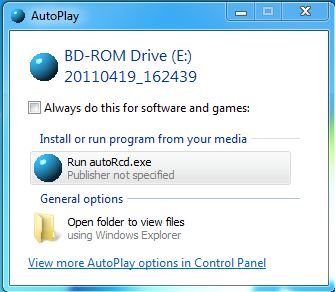
Bild 1: AutoPlay
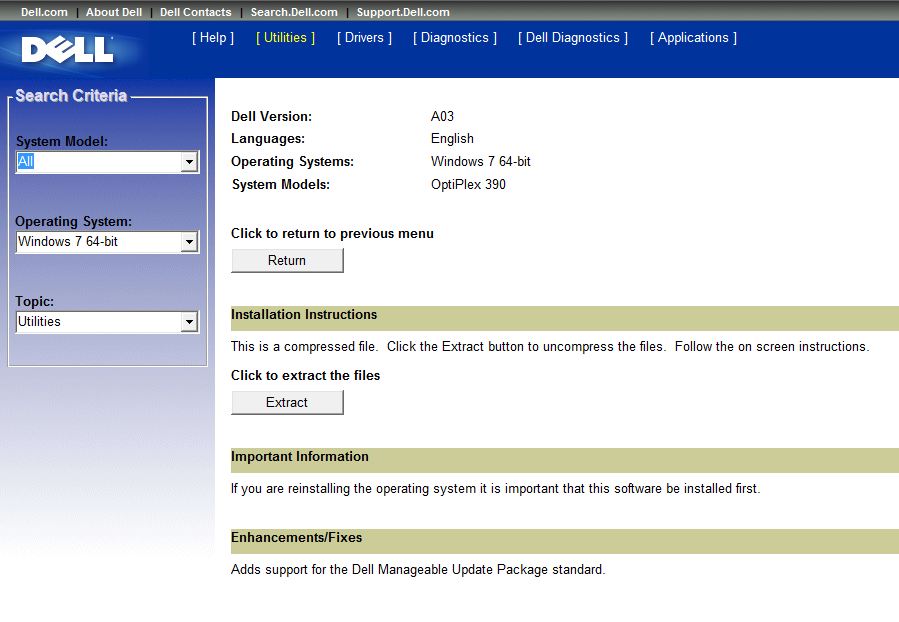
Bild 2: Extraheringsalternativ
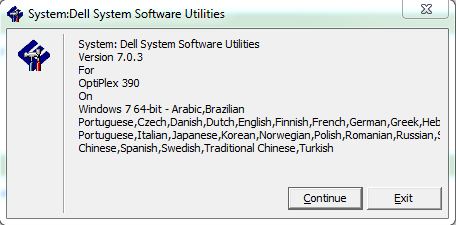
Bild 3: Extraheringsbekräftelse
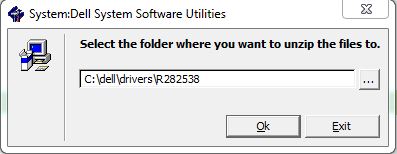
Bild 4: Välj mapp
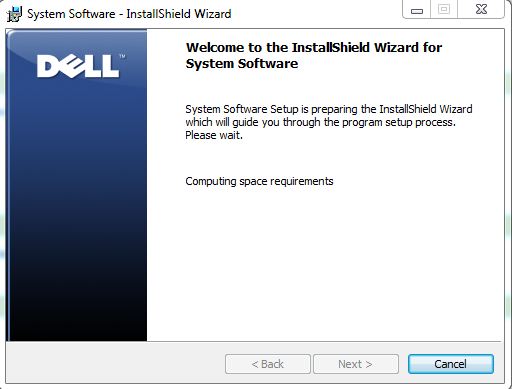
Bild 5: InstallShield Wizard
Artikeleigenschaften
Letztes Veröffentlichungsdatum
21 Feb. 2021
Version
3
Artikeltyp
Solution